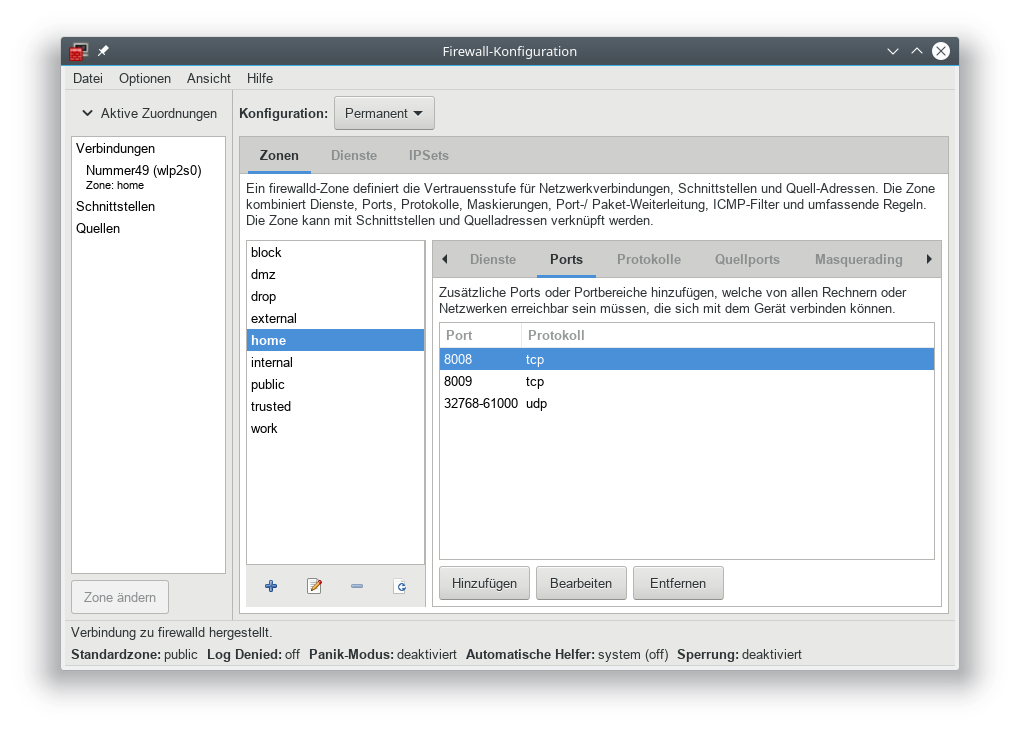Chromium
| Getestet mit openSUSE | Empfohlene Artikel | Verwandte Artikel | |||
|
|
|||||
Internet Browser
Download für openSUSE:
Hersteller: Google & Community
Lizenz: BSD & Googles Lizenz & Googles Nutzungsbedingungen
Webseite: Projektseite
Inhaltsverzeichnis
Funktion
Chromium ist ein Open Source Webbrowser für verschiedene Plattformen, der auf Google Chrome beruht. Die spartanisch und einfach gestaltete Oberfläche ist Teil von Chromiums Hauptziel, das Surfen in den Vordergrund zu stellen. Durch die verwendete Rendering-Engine Webkit bietet Chromium die aktuellsten HTML5 und CSS3 Features für seine Benutzer.
Features
- Multi-Prozess Architektur - jede Instanz einer Seite oder eines Plugins läuft in einem separaten Prozess, was mehr Sicherheit und Stabilität für den Endnutzer bedeutet
- Themes - sie sorgen dafür, das Chromium sich in das Desktop-Design einfügt
- Erweiterungen - verbessern die Funktionalität des Browsers via HTML, CSS und JavaScript
- Synchronisierung - dieselben Einstellungen, Bookmarks, Erweiterungen und Themes werden über mehrere Maschinen synchronisiert
- Inkognito-Modus - das private Browsen verhindert das Speichern der Browser-Historie oder von Cookies besuchter Webseiten
- DNS Prefetching - schnellere Auflösung der Internet- zur IP-Adresse
Download
Um Chromium herunterzuladen, wird die Webseite software.opensuse.org empfohlen. Dort kann man nach Chromium suchen und das offizielle Paket für die verwendete Distribution auswählen. Die andere Möglichkeit besteht darin, das Softwarepaket in YaST unter Software auszuwählen.
Um die Installation über die Befehlszeile durchzuführen, wird sie geöffnet und der folgende Befehl ausgeführt:
sudo zypper install chromium
Um Chromium wieder zu entfernen benutzt man:
sudo zypper remove chromium
Neben den openSUSE-Paketen vom Build Service kann man auch Stable, Beta oder Development-Pakete von Googles "Early Access Release Channels" direkt von der Seite des Chromium Projekts herunterladen.
Chromecast
Mit Chromium kann man auch Bildschirminhalte, Webseiten, Videos und Musik auf den Fernseher mit dem Chromecast anzeigen lassen.
1. Die Chromium-Erweiterung aktivieren
Standardmäßig findet Chromium keine Chromecasts, dazu muss man in der Adresszeile chrome://flags/#load-media-router-component-extension eingeben und den Wert auf Enabled setzen.
2. Ports in der Firewall erlauben
Gemäß dieses Artikels benutzt der Chromecast die folgenden Ports, um mit dem PC zu kommunizieren:
- TCP 8008, 8009
- UDP 32768-61000
In openSUSE Tumbleweed und Leap 15 konfiguriert man diese Ports in Firewalld durch die Kommandozeile oder die Benutzerschnittstelle. Sucht man nach "firewall", z.B. in YaST, findet man den Firewall-Manager.
- Zuerst verbindet man das WLAN zu Hause oder im Büro mit demselben WLAN, mit dem auch der Chromecast verbunden ist.
- Dann öffnet man den Firewall-Manager.
- Auf der linken Seite steht die eigene WLAN-Verbindung, die man auswählt.
- Die Firewall-Zone ändert man von public (das standardmäßige) zu home oder work, was vom jeweiligen Fall abhängt.
- Dann wechselt man in die Konfiguration für Runtime.
- Die Einstellungen der Zone müssen angepasst werden. Im Ports-Tab fügt man die Regeln hinzu, so wie im Screenshot.
- In der Konfiguration für Permanent wiederholt man die Änderungen.
- Zum Schluss lädt man Firewalld nochmal neu und trennt und verbindet die WLAN-Verbindung.
3. Testen der Übertragung
Jetzt kann man im Chromium-Menü den Punkt Streamen... öffnen. Der Chromecast sollte jetzt angezeigt werden. Falls nicht, findet man Hilfe unter Chromcast Hilfe.